文件删除找不到该项目 如何强制删除无法删除的文件夹
更新时间:2023-05-06 16:00:56作者:yang
文件删除找不到该项目,我们在电脑使用过程中难免会遇到一些文件删除的问题,比如说删除某个文件或文件夹时系统提示我们无法找到该项目,或者无法删除某个文件夹。这时候我们该怎么办呢?其实针对这些问题,我们可以采取一些简单的操作,来解决这些烦恼。下面本文就将分享几种针对文件删除问题的解决方法,以供参考。
如何强制删除无法删除的文件夹
删除文件“找不到该项目”强删方法
1、遇到这个问题,我们一般先刷新桌面。右击桌面空白处,弹出菜单栏,点击“刷新”,如果刷新桌面没有消除的话,一般重启一下电脑即可。
2、如果不行的话,我们双击桌面上的“计算机”进入。点击组织,再点击“文件夹和搜索选项”,如下图所示。
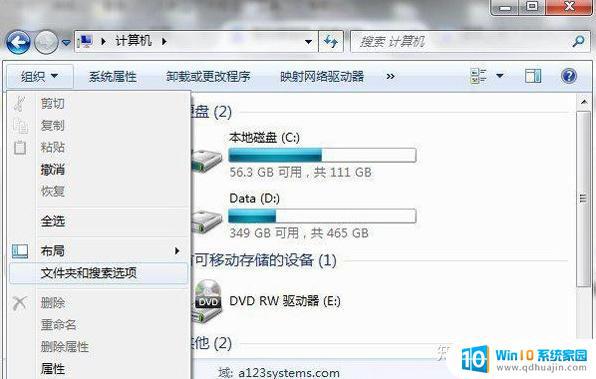
3、我们切换到“查看”选项卡中,在高级设置将“隐藏已知文件类型的扩展名”去除勾选。
4、再去桌面新建一个文本文件,并输入如下内容。
内容为,直接复制到你新建的文本中:
DEL /F /A /Q \\?\%1
RD /S /Q \\?\%1

保存该文本,将文件后缀名修改为.bat,文件名随意。

5、我们将需要删除的文件直接拖到这个.bat文件上即可删除。
无法删除的文件夹是一个很棘手的问题,但还是有一些方法可以解决。不过在尝试这些方法之前,请确保您知道您正在删除哪些文件并且备份您的数据。如果您不确定如何操作,最好请专业人员帮助您解决这个问题。





